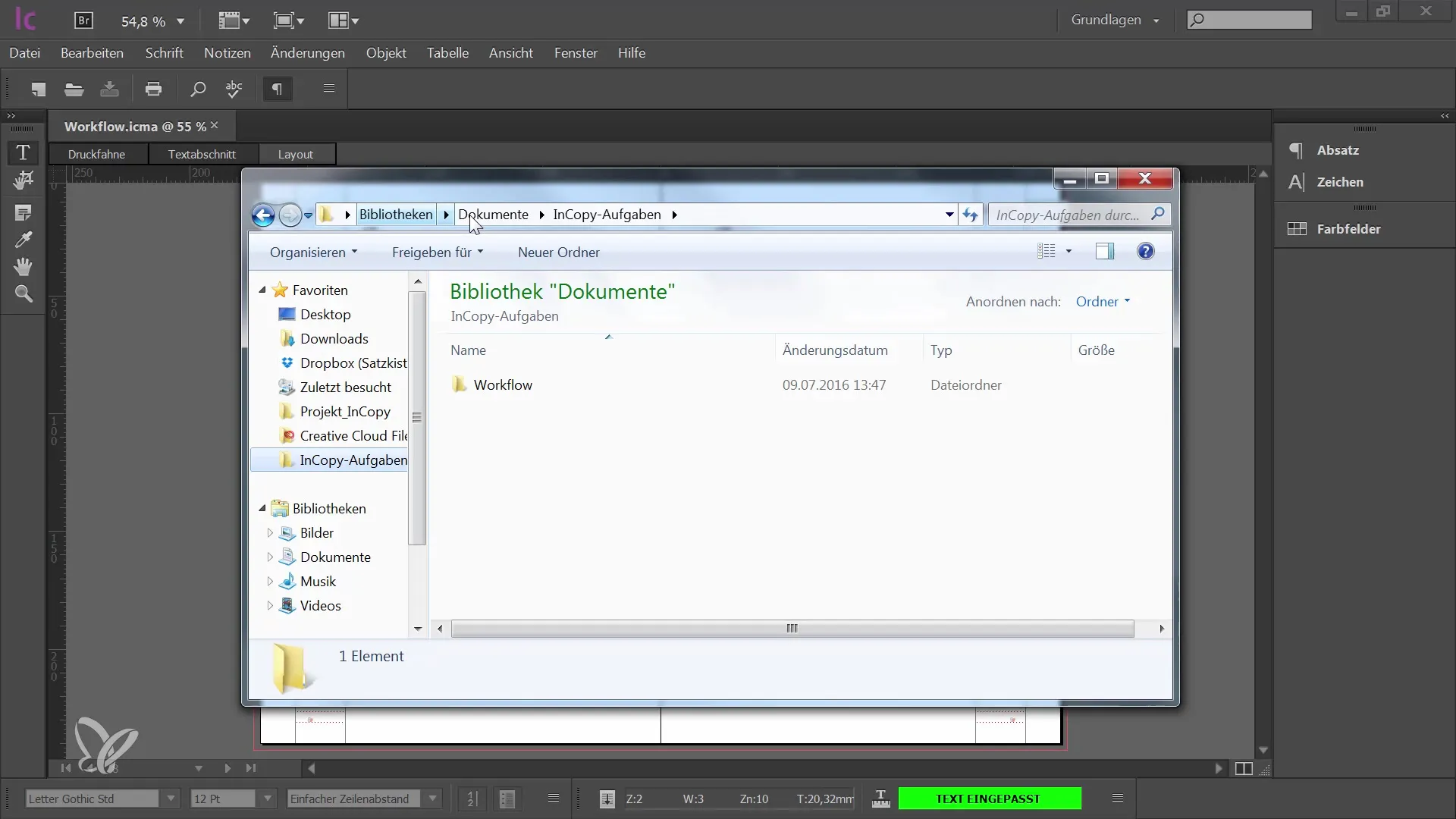Σε αυτό το εγχειρίδιο θα μάθεις πώς να ανοίγεις ένα έγγραφο στο Adobe InCopy CC και να κάνεις επεξεργασία κειμένου. Το λογισμικό είναι ειδικά σχεδιασμένο για τις ανάγκες των συντακτών και επιτρέπει τη συνεργασία με το InDesign με ομαλό τρόπο. Θα εξοικειωθείς με τις διάφορες προβολές και τη διεπαφή χρήστη για τη βελτίωση της ροής εργασίας σου και τη βελτίωση της συνεργασίας με τους γραφίστες.
Σημαντικά Ευρήματα
- Το InCopy συνδέεται στενά με το InDesign και παρέχει μια ειδικά προσαρμοσμένη διεπαφή χρήστη για συντάκτες.
- Υπάρχουν πολλές προβολές στο InCopy που βοηθούν στην βέλτιστη επεξεργασία της διάταξης και των κειμένων.
- Η συνεργασία μεταξύ γραφιστών και συντακτών είναι ουσιώδης για να διασφαλιστεί μια ομαλή εμπειρία ροής εργασίας.
- Μπορείς να ανοίξεις έγγραφα που δημιουργήθηκαν στο InDesign στο InCopy και να εκτελέσεις επεξεργασία χρησιμοποιώντας πακέτα εργασιών, αν δεν εργάζονται και οι δύο πλευρές στο ίδιο σπίτι.
Οδηγίες βήμα προς βήμα
Για να κατανοήσεις τις βασικές λειτουργίες του InCopy, ακολούθησε αυτά τα βήματα:
1. Εκκίνηση προγράμματος και εισαγωγή
Ανοίξτε πρώτα το Adobe InCopy CC. Κατά την πρώτη σας ματιά στη διεπαφή χρήστη, θα παρατηρήσετε ότι η δομή και το σχεδιασμός είναι πολύ παρόμοια με το InDesign. Αυτό διευκολύνει τη μετάβαση για τους γραφίστες και τους συντάκτες που έχουν ήδη εργαστεί με το InDesign. Μπορείτε τώρα να ξεκινήσετε να εισάγετε ένα έγγραφο InDesign που έχει προετοιμαστεί για το InCopy.
2. Κατανόηση δομής έγγραφου
Είναι σημαντικό να κατανοήσετε τη δομή φακέλων που υπάρχει μεταξύ του γραφίστα και εσάς ως συντάκτη. Οι τεχνίτες που συνεργάζονται στενά έχουν πρόσβαση σε συγκεκριμένους φακέλους όπου υπάρχουν αρχεία InDesign, συνδέσμους εικόνας και τμήματα InCopy. Βεβαιωθείτε ότι αποθηκεύετε όλα τα αρχεία στον σωστό φάκελο για να αποφύγετε τη σύγχυση.
3. Επιλογή προβολής
Μόλις ανοίξετε το έγγραφο InDesign, μπορείτε να αλλάξετε μεταξύ διαφόρων προβολών. Από προεπιλογή ανοίγεται η προβολή τμήματος κειμένου, η οποία όμως εμφανίζει μόνο μη μορφοποιημένο κείμενο. Μπορείτε να επεξεργαστείτε τα κείμενα σας σε μια άλλη προβολή που παρέχει περισσότερες πληροφορίες, όπως η προβολή διάταξης.
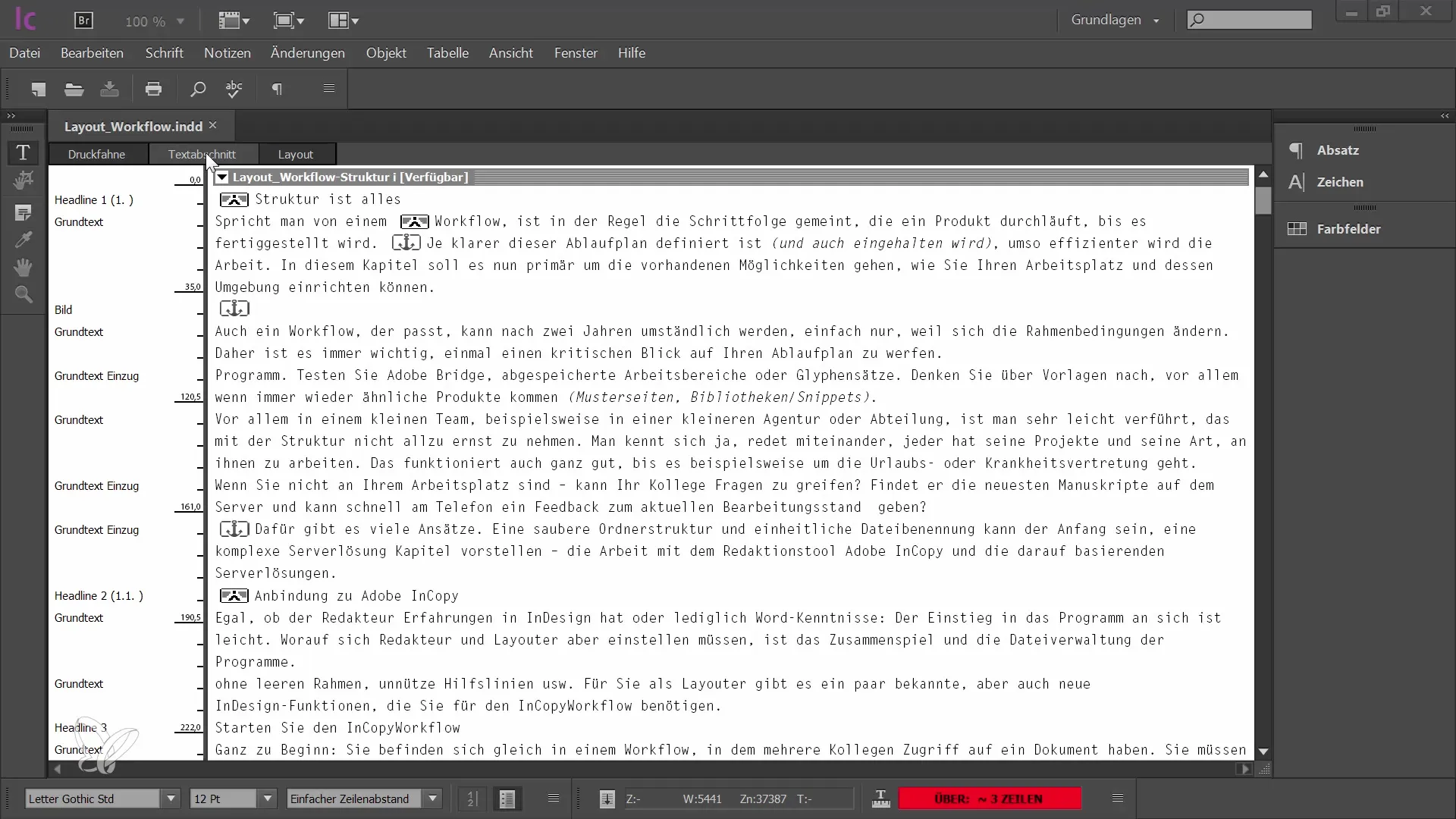
4. Εργασία στην προβολή διάταξης
Στην προβολή διάταξης βλέπετε την πλήρη αλληλεπίδραση όλων των κάδρων κειμένου και εικόνων, πράγμα που κάνει την επεξεργασία πολύ πιο εύκολη. Βεβαιωθείτε ότι εργάζεστε σε αυτήν την προβολή αν θέλετε μια καλύτερη αντίληψη της συνολικής διάταξης του εγγράφου.
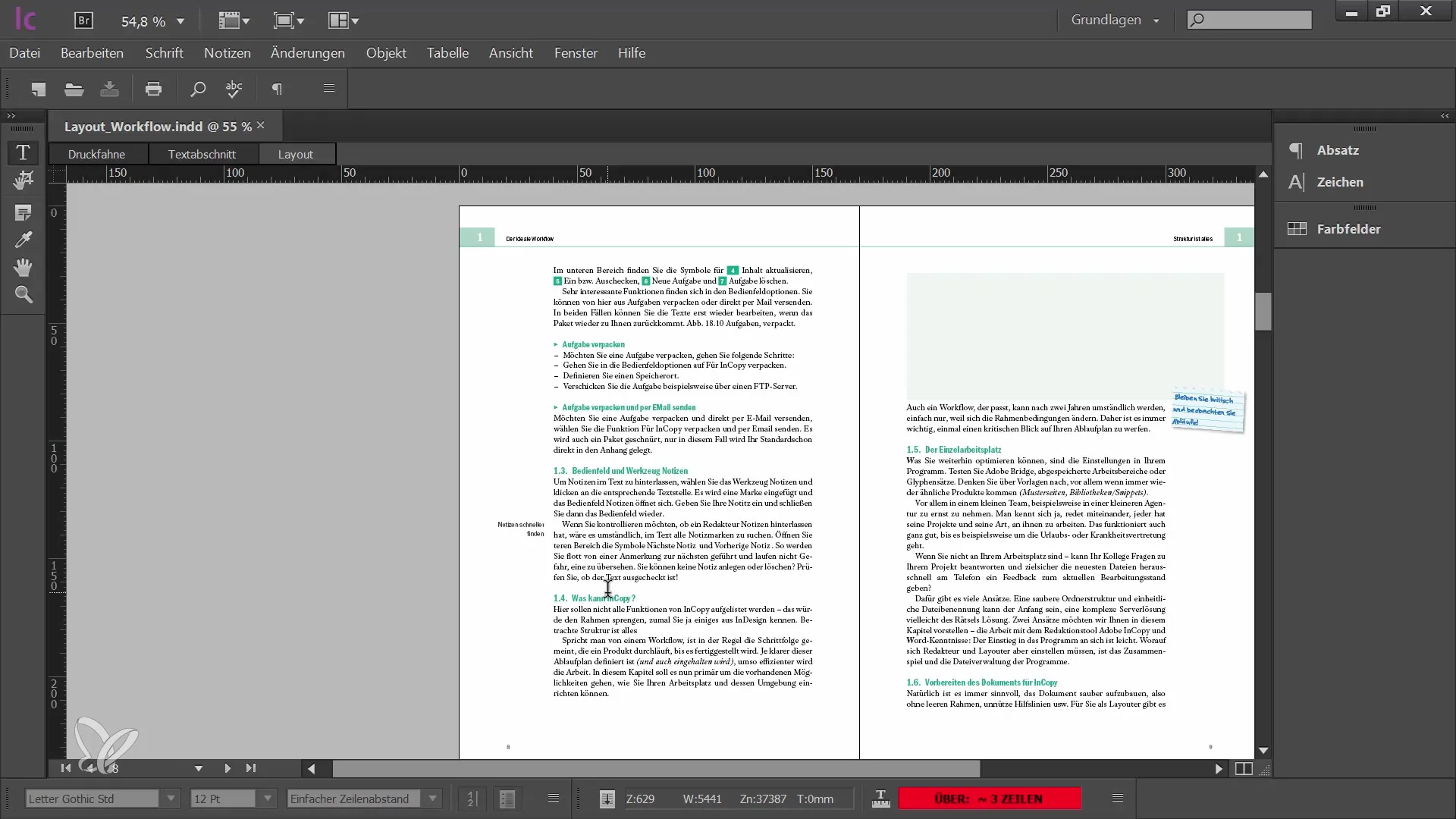
5. Επεξεργασία κειμένου
Σε αυτήν την προβολή μπορείτε να ξεκινήσετε την πληκτρολόγηση των κειμένων σας. Επεξεργαστείτε τα κείμενα απευθείας εκεί όπου εμφανίζονται στη διάταξη για να έχετε μια καλή επισκόπηση. Χρησιμοποιήστε τη στήλη πληροφοριών για να ελέγξετε τα στοιχεία της μορφοποίησης του κειμένου και να διασφαλίσετε ότι όλα εμφανίζονται σωστά.
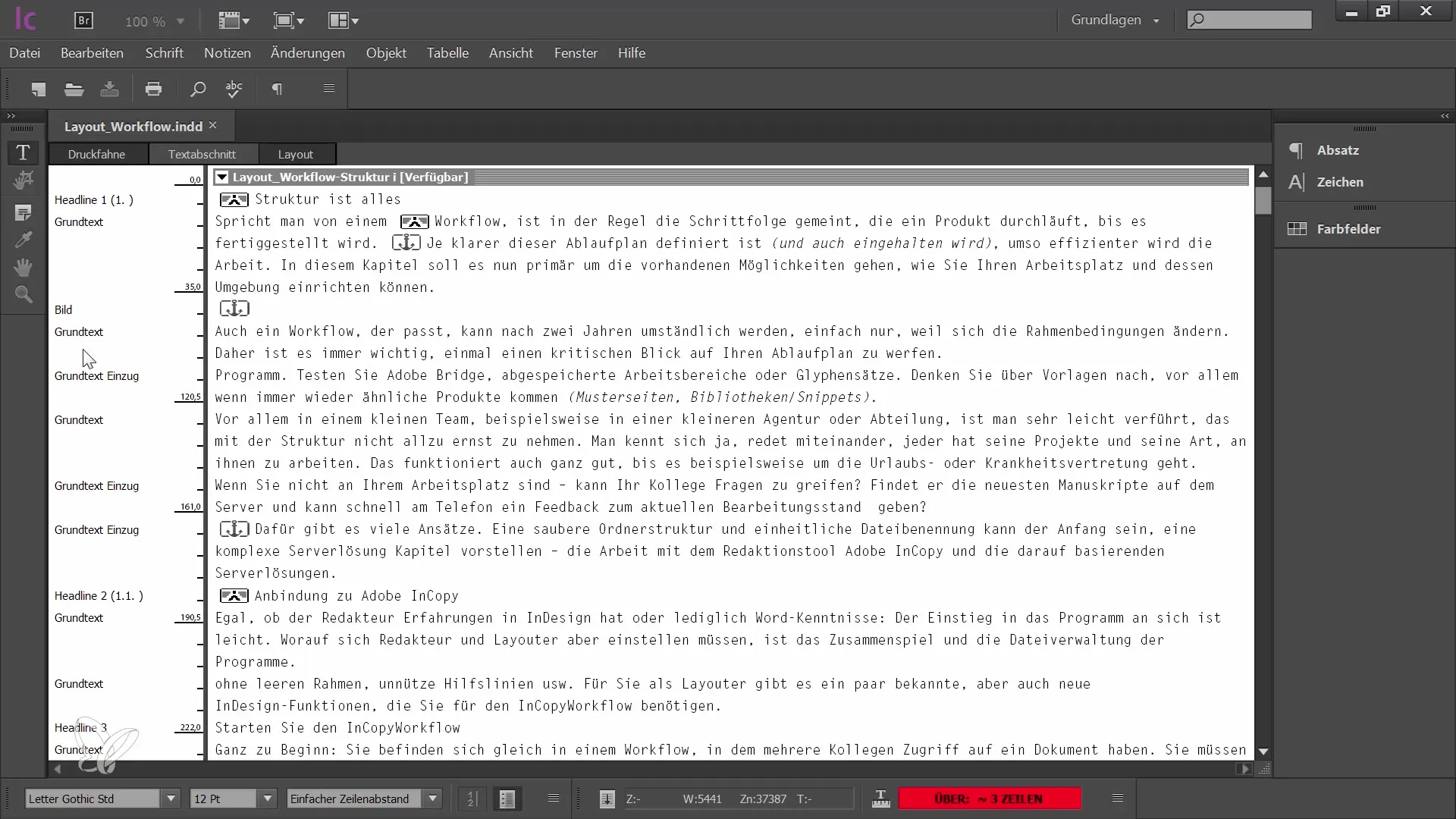
6. Αποστολή αρχείου μέσω πακέτου εργασίας
Αν δεν εργάζεστε στο ίδιο σπίτι με τον γραφίστα, πρέπει να στείλετε τα επεξεργασμένα αρχεία InCopy μέσω ενός πακέτου εργασίας. Δημιουργήστε ένα νέο πακέτο εργασίας και προσθέστε τα επεξεργασμένα σας τμήματα. Στη συνέχεια μπορείτε να στείλετε αυτό το πακέτο μέσω email ή μέσω ενός άλλου πλατφόρμας ανταλλαγής.
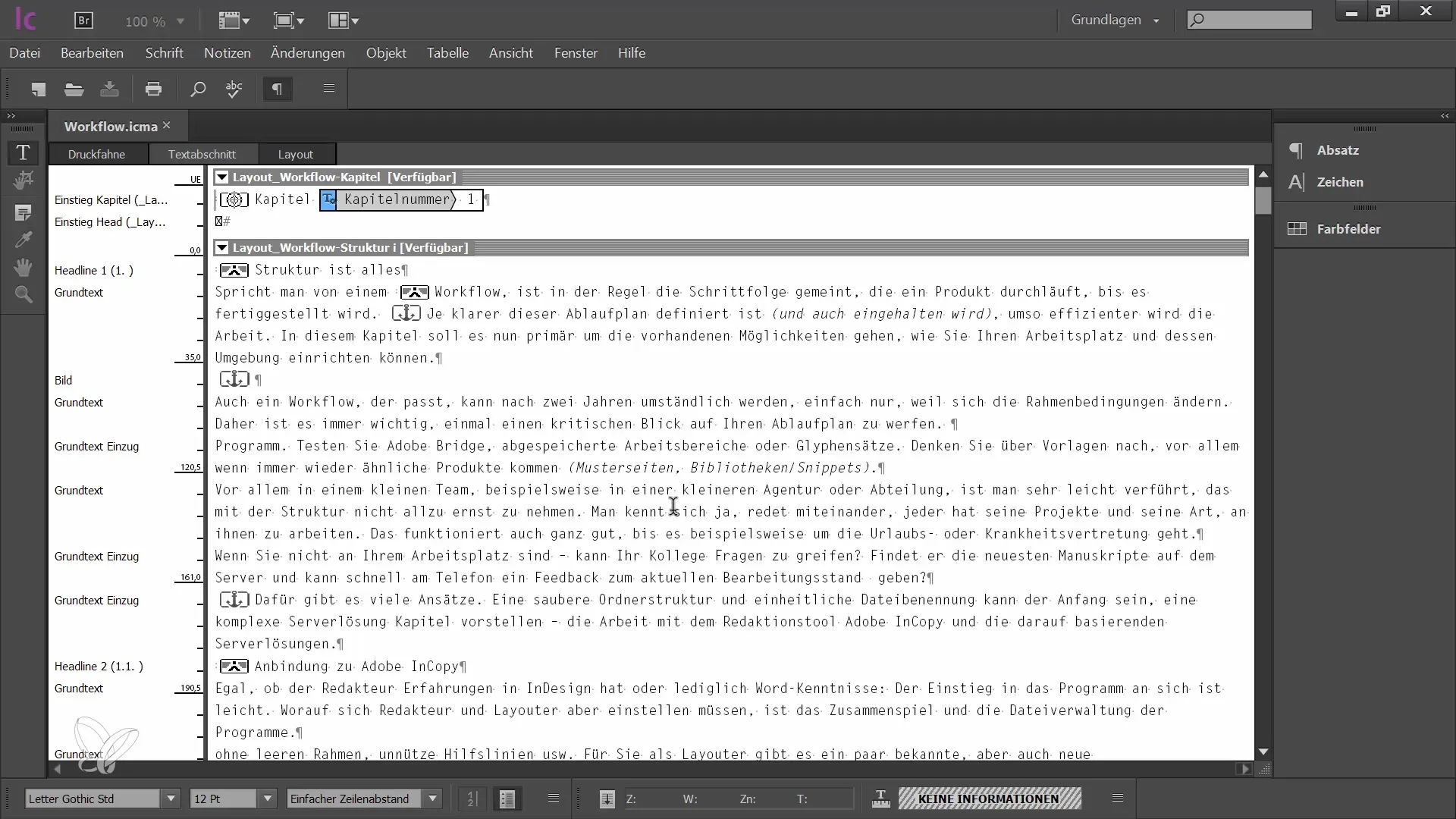
7. Εργασία με αποσυμπιεσμένα αρχεία
Όταν λάβετε ένα πακέτο εργασίας, πρέπει να το αποσυμπιέσετε πρώτα. Το InCopy τοποθετεί τώρα όλα τα αρχεία σε έναν ειδικό φάκελο. Είναι σημαντικό να χρησιμοποιήσετε στη συνέχεια τους σωστούς δρομολόγους αρχείων για να συνεχίσετε την εργασία και να κάνετε ενημερώσεις.